セキュリティを強化したブラウザーが登場!Internet Explorer 10とは?(1/2)
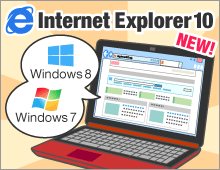
マイクロソフト社の最新WebブラウザーInternet Explorer 10が登場しました。シンプルなデザインで使いやすくなり、安全性も強化されました。
Windows 8はもちろん、Windows 7でも使うことができます。Internet Explorer(以下、IE)10の進化したポイントや、使い勝手について見ていきましょう。
公開日2013年3月6日
掲載内容は公開当時のものであり、最新情報と異なる場合があります。
シンプルな見た目でより使いやすくなった
これまでIE8をお使いのユーザーの方の場合、IE10を見たときにまず見た目がシンプルになっていることに気づくでしょう。「進む」「戻る」ボタンは外枠に一体化しています。そして、メニューバーは初期設定で非表示になっていて、必要なときに呼び出します。デザインがスッキリしたおかげで、ウェブページを広く表示できるようになりました。

IE10の見た目はシンプルなので、ウェブページを大きく表示して見ることができます。
![[Alt]キーを押し、表示されたメニューをクリックしている画面イメージ](/usage/closeup/20130306/images/page1_02b.png)
メニューバーを利用したいときには、[Alt]キーを押します。表示されたメニューをクリックすると、機能を呼び出せます。もう一度[Alt]キーを押すと、非表示になります。

Adobe Flash Player が最初から入っているので、すぐに動画を楽しめます。

Windows 8では、スタート画面で起動するWindows ストア アプリ版のIE10も搭載されています。
IE9をお使いの方は、見た目に大きな変化は感じないかもしれません。しかし、実は見えないところで、より快適にウェブページを見られるように進化しています。
動画やアニメーション付きのメニューには、Flashという技術が使われていることがあります。これまでは、「Flashプラグイン」という機能を追加しなければ再生できませんでしたが、IE10には最初からAdobe Flash Playerが入っています。自分でダウンロードしてくる手間は必要ありません。また、ウェブページの上でプログラムを動かす「JavaScript」というしくみが強化され、動作がより快適になっています。
より安全になったInternet Explorer 10
IE10は、セキュリティ機能が強化されていることも特徴です。外部からファイルへアクセスしようとするプログラムをブロックする機能などを持つ「拡張保護モード」が追加され、個人情報を守っています。また、望まない広告をしつこく表示してくる「行動追跡」を無効にする「追跡防止」機能が利用できます。
![[ツール]ボタンをクリックし、[セーフティ] をポイントして、[追跡防止]をクリックしている画面イメージ](/usage/closeup/20130306/images/page1_05b.png)
「追跡防止」機能は初期設定でオンになっています。設定を確認するには、[ツール]ボタンをクリックし、[セーフティ]をポイントして、[追跡防止]をクリックします。
![[個人用リスト]をクリックし、[有効にする]をクリックしている画面イメージ](/usage/closeup/20130306/images/page1_06b.png)
[個人用リスト]をクリックし、もし無効になっている場合には、[有効にする]をクリックします。


